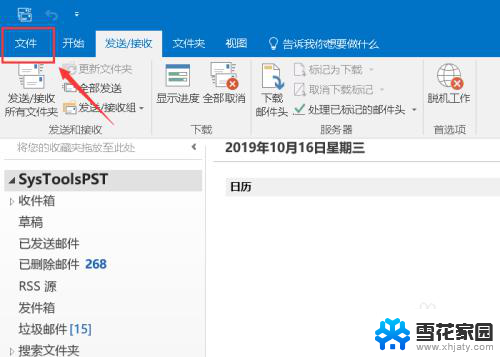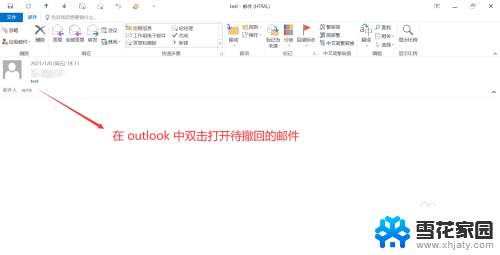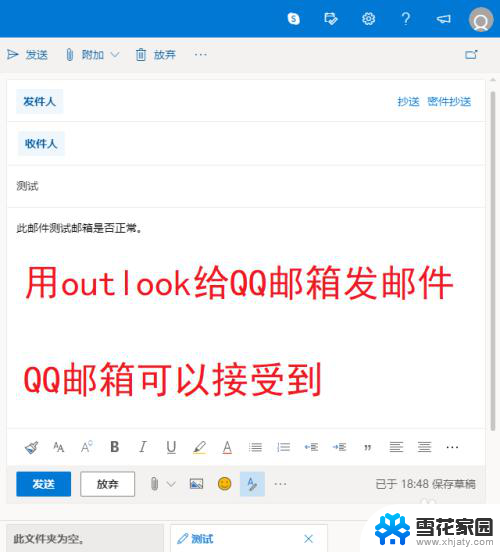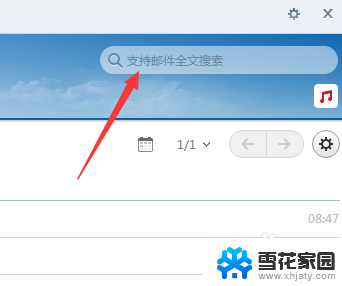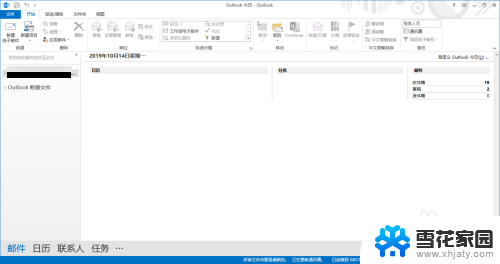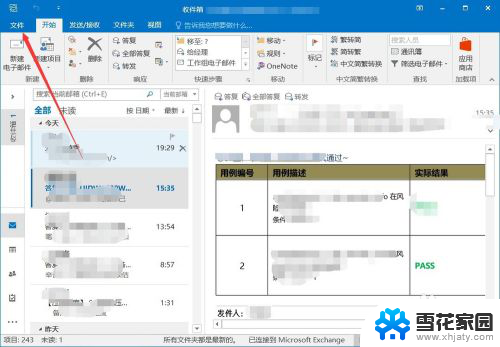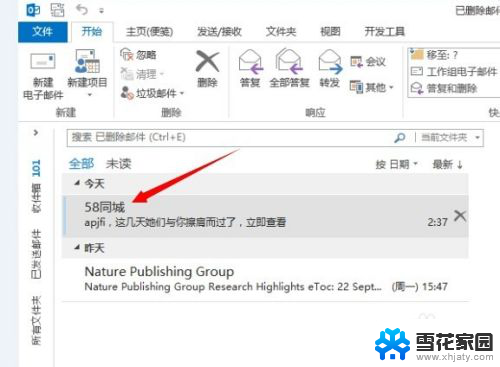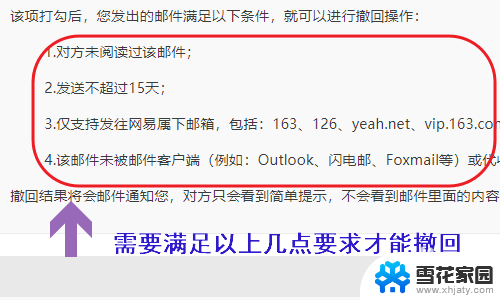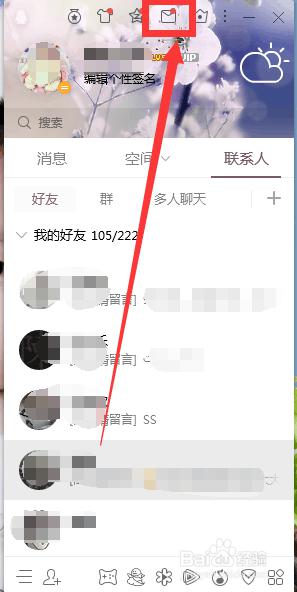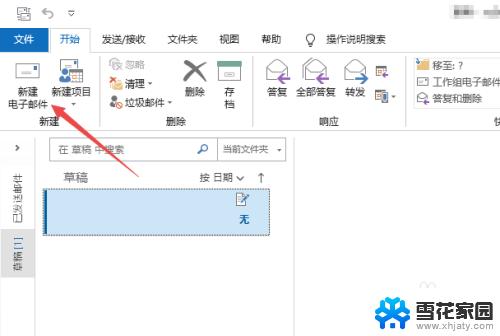outlook能接收邮件发不了邮件 Outlook为什么只能收邮件不能发送邮件
outlook能接收邮件发不了邮件,Outlook是一款广泛使用的电子邮件客户端,许多用户选择使用Outlook来管理和发送邮件,最近一些用户发现他们可以成功地接收邮件,却无法发送邮件。这个问题引发了用户的困惑和不满,因为他们需要能够及时地回复和发送邮件以保持与他人的沟通。为什么Outlook只能收邮件而不能发邮件呢?我们将在本文中探讨可能的原因和解决方法,帮助用户解决这一问题。
操作方法:
1.启动你的outlook,首页点击是右上角的文件,如下图所示
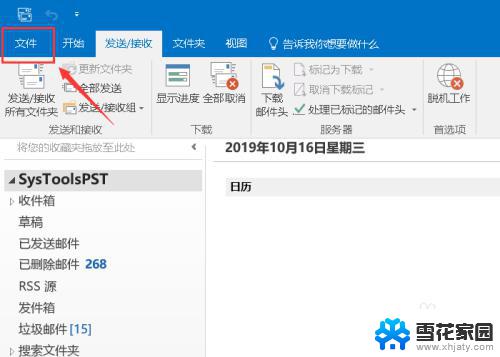
2.文件下面点击账户设置按钮,如下图所示
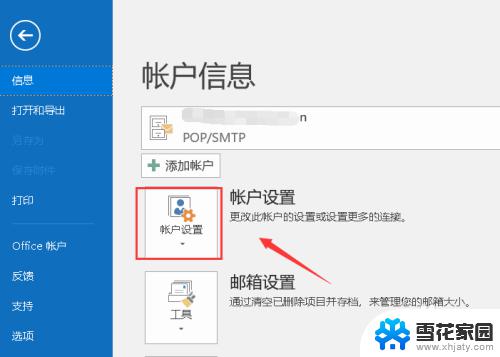
3.点击账户设置菜单下的账户设置..,如下图所示
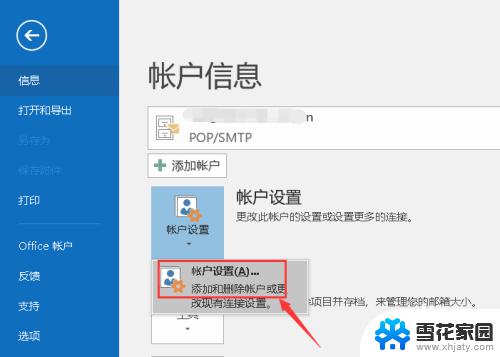
4.进入账户设置,选中你的邮件账户,点击更改,如下图所示
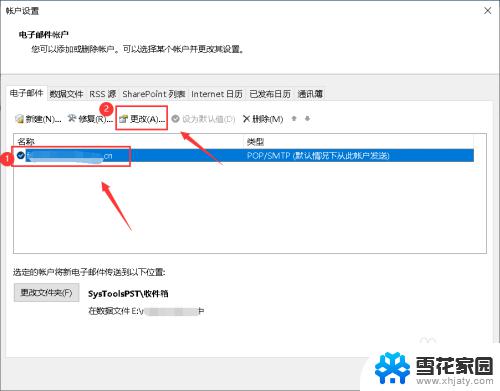
5.进入邮件属性,点击其他设置按钮,如下图所示
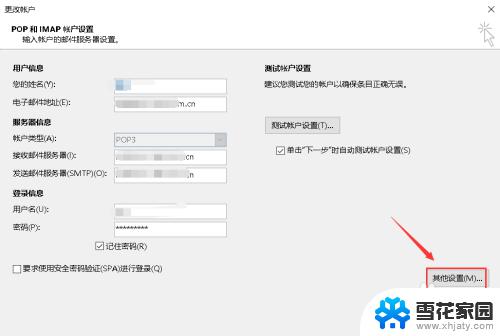
6.进入internet邮件电子邮件设置面板,点击发送服务器选项卡。如下图所示
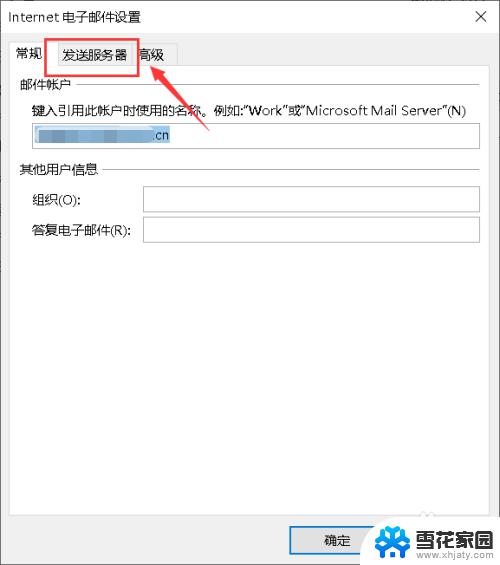
7.进入发送服务器界面,勾选我的发送服务器(SMTP)要求验证。选中使用与接收邮件服务器相同的设置,点击确定按钮,如下图所示
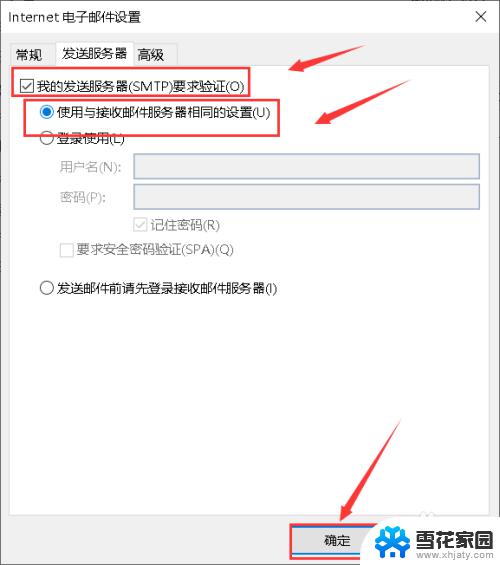
8.返回右键属性面板点击测试账户设置按钮,如下图所示
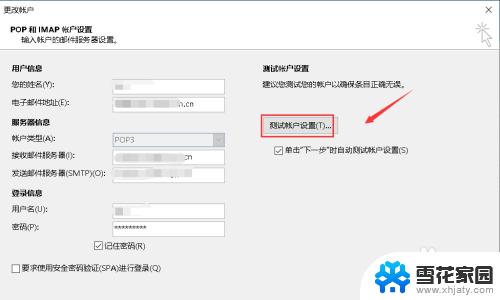
9.进入邮件测试面板,测试邮件发送成功,如下图所示
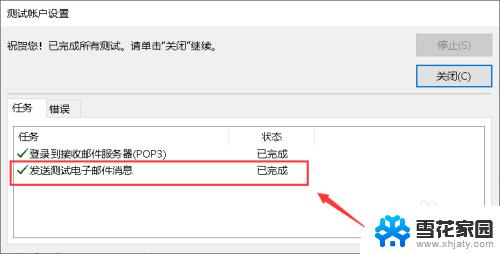
10.
1、启动你的outlook,点击右上角的文件--账户设置按钮。
2、进入账户设置,选中你的邮件账户,点击更改。
3、进入邮件属性,点击其他设置按钮--发送服务器选项卡。
4、勾选我的发送服务器(SMTP)要求验证。选中使用与接受邮件服务器相同的设置。然后点击确定按钮。
5、返回右键属性面板点击测试账户设置按钮,测试邮件发送成功!
以上就是 Outlook 可以接收邮件但发不了邮件的全部内容,如果您不清楚操作流程,可以根据我们提供的方法进行操作,希望这些方法能够帮助到您。